มาเอาส่วนนี้ออกไปให้พ้นทาง การให้คะแนนดาวนั้นมีชีวิตชีวาและดีจริงๆ เป็นความจริงที่ Apple เลิกใช้เมื่อสักครู่นี้ แต่โปรดมั่นใจได้ว่าถูกนำกลับมา คุณสามารถใช้การให้คะแนนดาวเพื่อเพิ่มความนิยมของเพลงและสร้างรายการเล่นโดยอัตโนมัติ สำหรับผู้ที่ใช้ Apple Music บน Apple Watch คุณสามารถใช้เคล็ดลับในการให้คะแนนดาวกับเพลงของคุณได้ทุกที่
สารบัญ
- ที่เกี่ยวข้อง:
- การตั้งค่าการให้คะแนนดาวบน iPhone
- ไม่มีการจัดอันดับดาวจาก iPhone นี่คือวิธีแก้ไข
- ใช้การจัดระดับดาวบน iPhone
- การใช้การจัดระดับดาวบน Apple Watch
-
เหตุใดจึงต้องใช้การให้คะแนนติดดาวกับ Apple Music ของคุณ
- กระทู้ที่เกี่ยวข้อง:
ที่เกี่ยวข้อง:
- iTunes ไม่แสดงปกอัลบั้ม? วิธีแก้ไข
- ข้อความแสดงข้อผิดพลาด iTunes 'ไม่ได้ลงชื่อเข้าใช้ Apple Music'
- ทางลัด 10 อันดับแรกเหล่านี้จะช่วยยกระดับประสบการณ์ Apple Music ของคุณ
- วิธีใช้และสร้างเพลย์ลิสต์อัจฉริยะใน iTunes และ iPhone ของคุณ
- Apple Music ไม่ทำงาน วิธีแก้ไข
การตั้งค่าการให้คะแนนดาวบน iPhone
มาพูดถึงประเด็นหนึ่งก่อน บางคนเชื่อว่าคุณไม่สามารถใช้การให้ดาวได้อีกต่อไปเพราะถูกแทนที่ด้วยตัวเลือกอื่นอีกสองตัวเลือก ความรัก และ ไม่ชอบ
นั่นไม่ใช่สิ่งเดียวกับการให้คะแนนดาว หากนั่นคือทั้งหมดที่คุณเห็นและไม่สามารถหาวิธีใช้ระบบการให้คะแนนดาวได้ ต่อไปนี้คือขั้นตอนง่ายๆ ในการแก้ไขปัญหา
ไม่มีการจัดอันดับดาวจาก iPhone นี่คือวิธีแก้ไข
สิ่งแรกคือสิ่งแรก ตรวจสอบให้แน่ใจว่าคุณได้อัปเดต iOS ปัจจุบัน
- เปิด การตั้งค่า.
- เลือก ดนตรี ในรายการแอพ
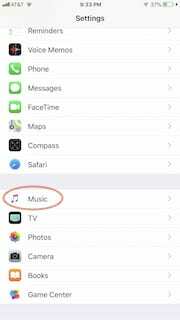
- สลับบน แสดงระดับดาว.
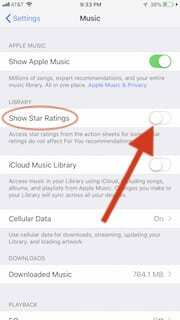
แต่ถ้าตัวเลือก "แสดงการให้คะแนนดาว" ไม่ปรากฏขึ้นล่ะ
นี่เป็นปัญหาทั่วไป แต่โชคดีที่มีวิธีแก้ปัญหาง่ายๆ ในการแก้ไขปัญหานี้ คุณจะต้องเปิด iTunes บน Mac หรือ PC ของคุณ
หากคอลัมน์การให้คะแนนไม่ได้เปิดใช้งานในคลังของคุณ ให้ดำเนินการดังกล่าวโดยคลิกขวาที่แถบหมวดหมู่ใน iTunes
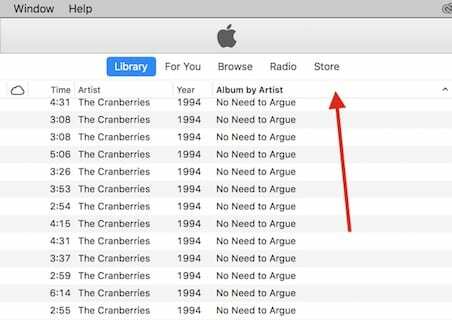
หลายตัวเลือกสำหรับการจัดหมวดหมู่จะปรากฏตามตัวอักษร คลิกที่เรตติ้ง
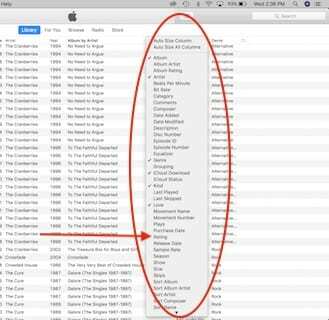
.
เมื่อเปิดใช้งานการให้คะแนนแล้ว ให้คะแนนเพลงที่คุณต้องการ ตรวจสอบให้แน่ใจว่าเป็นสิ่งที่คุณชอบเพราะคุณจะซิงค์กับ iPhone ของคุณ
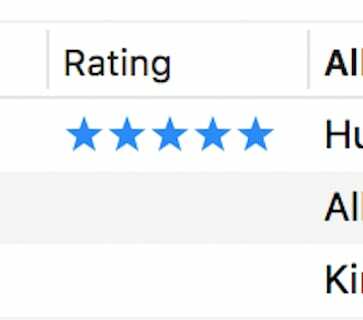
เสียบ iPhone ของคุณ จากนั้นลากและวางเพลงที่ให้คะแนน
การทำเช่นนี้จะทำให้ตัวเลือก “แสดงการให้คะแนนดาว” ปรากฏขึ้นใน การตั้งค่า ภายใต้เพลง.
เพียงเปิดใช้งานภายใต้การตั้งค่า คุณก็พร้อมที่จะเริ่มให้คะแนนเพลงใน Apple Music แล้ว
ใช้การจัดระดับดาวบน iPhone
เมื่อคุณเปิดใช้งานการให้ดาวบน iPhone ของคุณแล้ว ให้ไปที่ Apple Music.
เล่นเพลงและเปิดแถบความคืบหน้าของแทร็ก
แตะที่จุดไข่ปลาที่ด้านล่างขวา
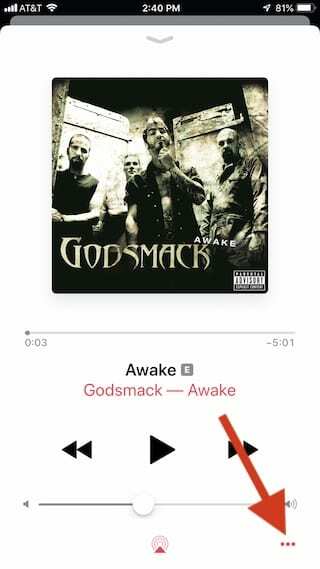
เลือกอัตราเพลงที่ด้านล่าง
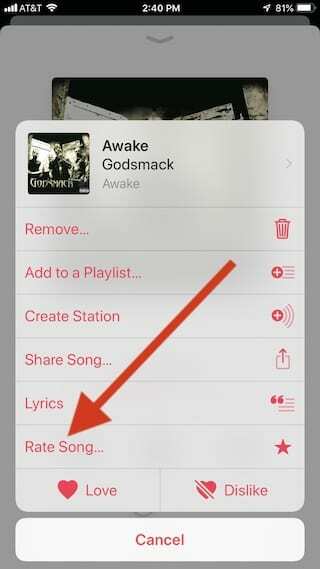
จากนั้นเลือกจำนวนดาวที่คุณคิดว่าเพลงสมควรได้รับ
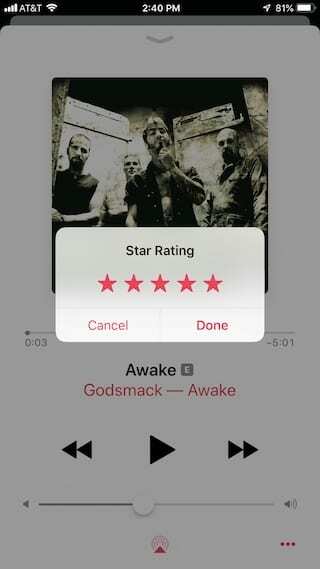
การใช้การจัดระดับดาวบน Apple Watch
น่าเสียดายที่ไม่มีวิธีการโดยตรงในการทำเช่นนี้ คุณอยู่ในความเมตตาของ Siri บน Apple Watch เพื่อใช้การจัดระดับดาวสำหรับ Apple Music แต่มันใช้งานได้เหมือนมีเสน่ห์เกือบตลอดเวลา
คุณเพียงแค่พูดว่า "เฮ้ Siri ให้คะแนนเพลง X stars" นั่นคือทั้งหมดที่มีให้
- วิธีเล่นเพลงบน Apple Watch ของคุณ
ข้อแม้เพียงอย่างเดียวคือเมื่อคุณใช้การจัดระดับดาวบน Apple Watch เพื่อให้คะแนนเพลง โปรแกรมจะหยุดเพลงชั่วคราว
เหตุใดจึงต้องใช้การให้คะแนนติดดาวกับ Apple Music ของคุณ
เหตุผลทั้งหมดของระบบการจัดระดับดาวคือต้องทำสามสิ่งหลัก
- ค้นหารสนิยมส่วนตัวของคุณในดนตรี
- แนะนำชุดเพลย์ลิสต์ใหม่
- แนะนำคุณให้รู้จักกับศิลปินหน้าใหม่
ทำได้ทั้งหมดนี้โดย:
- สร้างเพลย์ลิสต์อัจฉริยะใหม่
- การจัดระเบียบคลังเพลงของคุณ
- การจัดระเบียบเพลย์ลิสต์ของคุณ
ยิ่งคุณใช้มากเท่าไร ก็ยิ่งทำงานได้ดีขึ้นเท่านั้น และคุณก็จะได้เพลิดเพลินกับเพลงที่มีคุณภาพดีขึ้นเท่านั้น
เราหวังว่าคุณจะพบว่าเคล็ดลับเหล่านี้มีประโยชน์ โปรดแจ้งให้เราทราบในความคิดเห็นด้านล่างหากคุณมีคำถามหรือความคิดเห็น

แอนดี้เป็น อดีตพนักงาน Apple ด้วยความรู้อย่างลึกซึ้งเกี่ยวกับผลิตภัณฑ์ของ Apple ปัจจุบันเขาครอบคลุมเคล็ดลับการเขียนและบทช่วยสอนสำหรับผลิตภัณฑ์ Apple ต่างๆ
Andy ยังเป็นโปรดิวเซอร์วิดีโอตัวยงด้วยทักษะการตัดต่อวิดีโอที่ยอดเยี่ยม และชอบตัดต่อโดยใช้ MacBookPro ของเขา